戴尔品牌电脑重装系统win11步骤
- 分类:Win11 教程 回答于: 2023年03月23日 09:10:47
戴尔是十分知名的笔记本品牌,很多小伙伴在入手都会优先考虑,现在市面上的电脑都会自动匹配win11的系统,很多网友在使用win11系统的时候,或多或少出现估值问题,想要知道戴尔品牌电脑如何重装系统,小编这就为大家带来了戴尔品牌电脑重装系统win11方法。
工具/原料:
系统版本:Windows 11系统
品牌型号:Hasee神舟电脑
软件版本:小白三步装机版+小白一键重装系统v2290
方法/步骤:
方法一:借助小白三步装机一键重装win11系统
1、首先进入页面,先打开【小白三步装机】重装系统工具,选择其他系统,找到win11镜像进行安装就可。
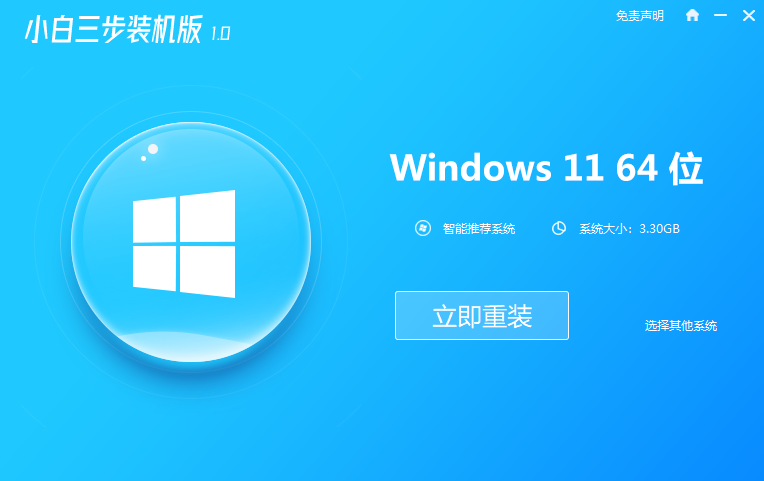
2、开始下载镜像文件和驱动,此过程需耐心等待。

3、下载完成后,会进入到部署安装环境的操作当中,点击下方【立即重启】就可。
4、重启时会进入到启动引导的界面,通过第二个选项进入pe。

5、此时装机工具会自动安装win11系统,只需等待安装完成。
6、系统安装完成之后,点击进行重启电脑即可。

7、重启会进入到新的操作页面,此时安装据完成。
方法二:利用小白一键重装系统软件一键重装win11系统
1、先在电脑下载安装好小白一键重装系统工具并点击打开,在线重装栏目选择win11系统,点击安装此系统,点击下一步。
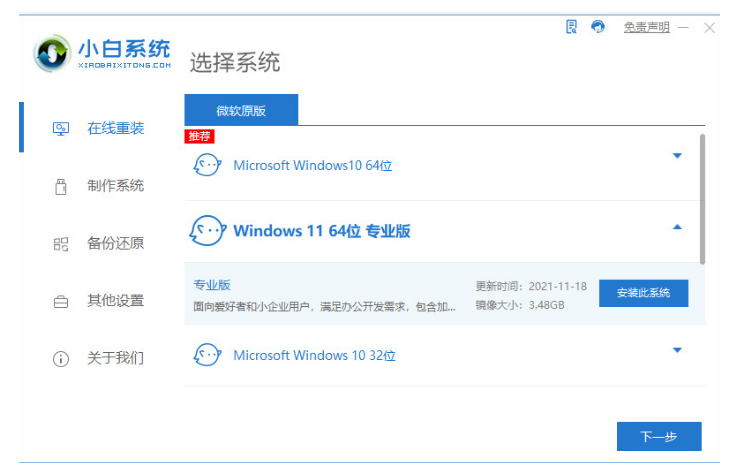
2、耐心等待,软件此时将会自动下载win11系统镜像文件资料等。
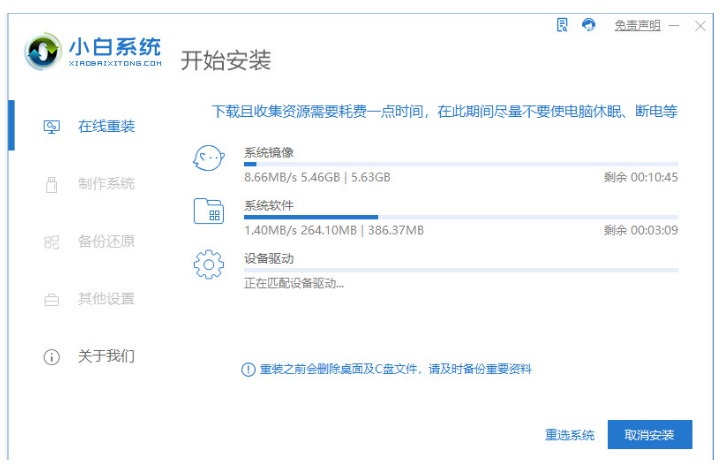
3、环境部署完成后,点击立即重启电脑。
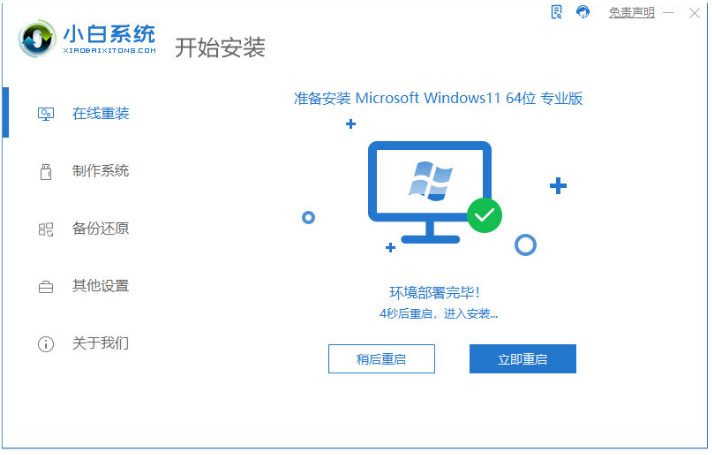
4、在启动页面,选择第二项xiaobai-pe系统按回车键进入pe系统。
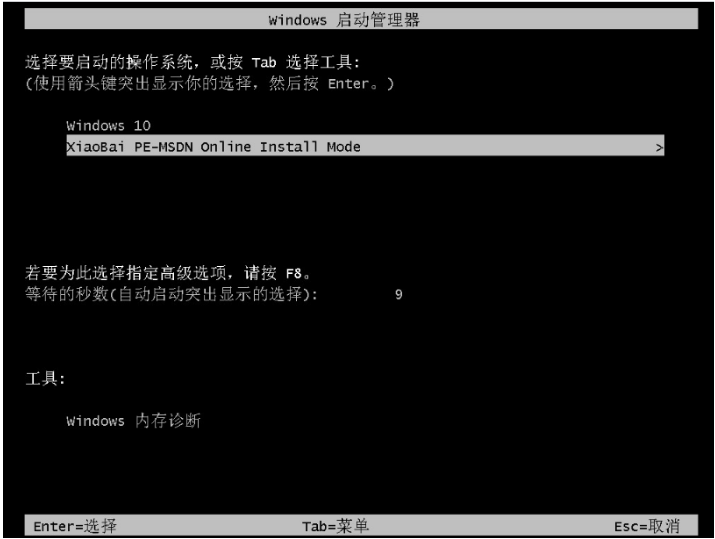
5、小白装机工具此时将会自动打开并安装win11系统。
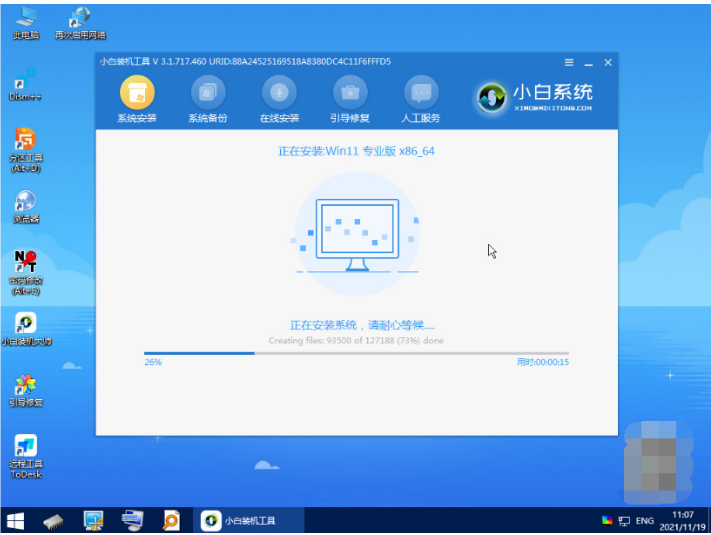
6、系统安装完成后,再次点击立即重启电脑。
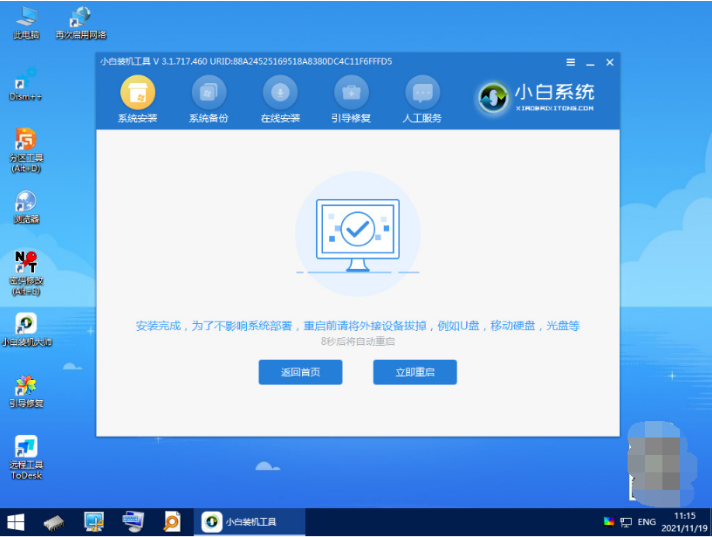
7、耐心等待,直到进入到新的win11系统桌面就是戴尔品牌电脑重装系统win11完成。
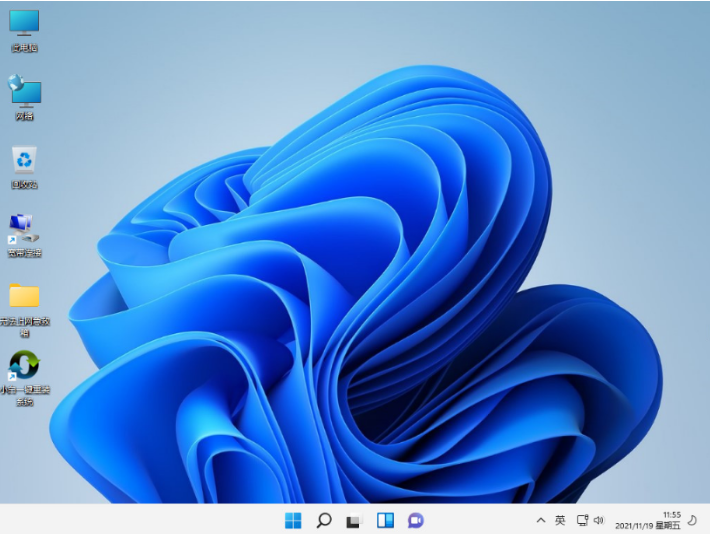
总结:
方法一:借助小白三步装机一键重装win11系统
1、找到win11镜像进行安装即可。
2、装机工具会自动安装win11系统,我们只需等待安装完成。
3、最后重启会进入到新的操作页面,此时安装据完成啦。
方法二:利用小白一键重装系统软件一键重装win11系统
1、打开小白一键重装系统工具后选择win11系统进行安装。
2、耐心等待软件将会自行下载镜像后重启电脑进入pe系统。
3、在pe系统内软件将会自动进行安装重启电脑。
4、重启电脑后进入新的win11系统桌面即可正常使用。
 有用
26
有用
26


 小白系统
小白系统


 1000
1000 1000
1000 1000
1000 1000
1000 1000
1000 1000
1000 1000
1000 1000
1000 1000
1000 0
0猜您喜欢
- 想知道gta5适配win11吗2023/01/07
- win11激活工具如何激活系统2021/12/11
- win11怎么把我的电脑放桌面上的教程方..2022/03/12
- win11触屏模式怎么关闭2022/07/02
- win11怎么把控制面板调出来2022/02/19
- win11电脑自动关机怎么设置2021/12/27
相关推荐
- 电脑系统怎么重装win11教程2022/08/24
- win11对amd优化咋样解决2023/05/04
- 电脑系统怎么重装win11的步骤教程..2021/11/16
- 教你win11怎么隐藏桌面图标2021/09/07
- win11正式版和预览版有什么区别..2023/01/10
- 详细介绍win11重启资源管理器的步骤..2022/02/15

















